긴 PDF 문서를 읽는 것이 번거롭게 느껴질 때, 음성 읽기 기능을 활용하면 눈의 피로를 덜고 효율적으로 정보를 얻을 수 있습니다. 오늘은 PC와 스마트폰에서 사용할 수 있는 다양한 PDF 음성 읽기 방법을 소개합니다. 이 가이드를 통해 자신에게 가장 적합한 방법을 찾고, PDF 파일을 더욱 편리하게 소리 내어 읽어보세요.

바로 PDF 읽기
100% 안전
목록
파트1: PDF를 음성 읽어 주는 방법은?
PDF를 읽어주는 방법은 크게 다음 3가지로 분류할 수 있습니다.
1.전용 PDF 뷰어 소프트웨어를 이용하는 방법
Adobe Acrobat Reader와 같은 PDF 뷰어 소프트웨어에는 텍스트 읽어주기 기능이 탑재되어 있는 경우가 있습니다.
2.온라인 음성 읽어주기 도구를 이용하는 방법
특히 브라우저에서 이용할 수 있는 음성 읽어주기 도구는 설치가 필요 없고 손쉽게 사용할 수 있다는 점이 매력입니다.
3.스마트폰이나 PC용 앱을 이용하는 방법
스마트폰이나 PC에 맞는 앱을 사용하면 PDF를 더 유연하게, 장소에 구애받지 않고 읽어주도록 할 수 있습니다.
다음 섹션에서는 이러한 방법들을 구체적으로 설명하겠습니다.
파트2: 전용 PDF 뷰어 소프트웨어로 PDF 읽어주는 방법
PDF閲覧ソフトAdobe Acrobat Reader는 PDF 파일을 열람, 인쇄, 주석 추가 등 기본 작업을 무료로 제공하는 소프트웨어로, Windows, Mac, 모바일 기기 등 다양한 플랫폼에서 사용할 수 있습니다. 유료 버전에서는 PDF 편집 및 변환 등의 고급 기능도 사용할 수 있습니다. 이 소프트웨어에는 시각 장애인을 위해 개발된 ‘음성 읽기’ 기능이 탑재되어 있습니다.
Adobe Acrobat Reader를 사용하여 PDF를 읽어주는 방법
1단계: Adobe Acrobat Reader를 설치하고, 읽어주고 싶은 PDF 파일을 엽니다.
2단계: 메뉴 바에서 ‘보기’를 클릭한 후 ‘읽어주기’를 선택합니다.
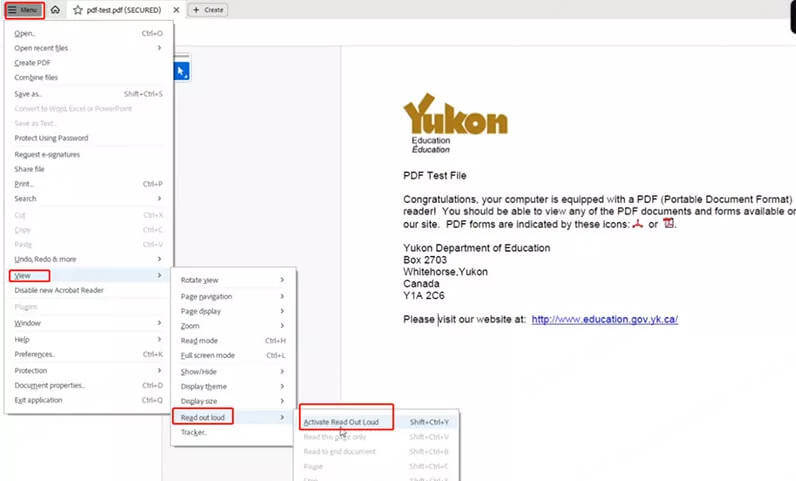
3단계: ‘읽어주기 시작’을 클릭하면 텍스트를 더블 클릭하는 것만으로 읽어주기가 시작됩니다.
4단계: 또한 ‘보기’ - ‘읽어주기’에서 ‘문서 전체 읽어주기’를 선택하면 문서의 처음부터 읽어주기가 시작됩니다. 특정 부분을 읽어주고 싶은 경우, 해당 텍스트를 선택한 후 "선택한 텍스트 읽어주기"를 클릭하세요.
이렇게 하면 간단히 PDF 파일을 읽어줄 수 있습니다. 또한, ‘편집’ - ‘환경 설정’ - ‘읽어주기’로 이동하면 읽어주는 속도나 음성의 종류를 조정하거나 특정 접근성 설정을 활성화할 수 있습니다.
설정 없이 바로 PDF를 읽어줄 수 있어 매우 직관적입니다.
음성 속도와 종류를 자유롭게 조정할 수 있어 사용자 맞춤 설정이 가능합니다.
이미지나 표 등이 포함된 문서는 제대로 읽히지 않을 수 있습니다.
기본 음성의 발음이나 품질이 부족할 수 있습니다.
파트3: 온라인 읽어주기 도구로 PDF 읽어주는 방법
PDF 음성 읽어주는 사이트 TopMediai는 AI 기술을 활용한 음성 읽기 도구를 제공합니다. 이 온라인 서비스는 PDF와 텍스트 데이터를 간단히 업로드하면 원활하게 읽어주는 뛰어난 기능을 갖추고 있습니다. 특히 대화체나 긴 문서에 적합합니다.
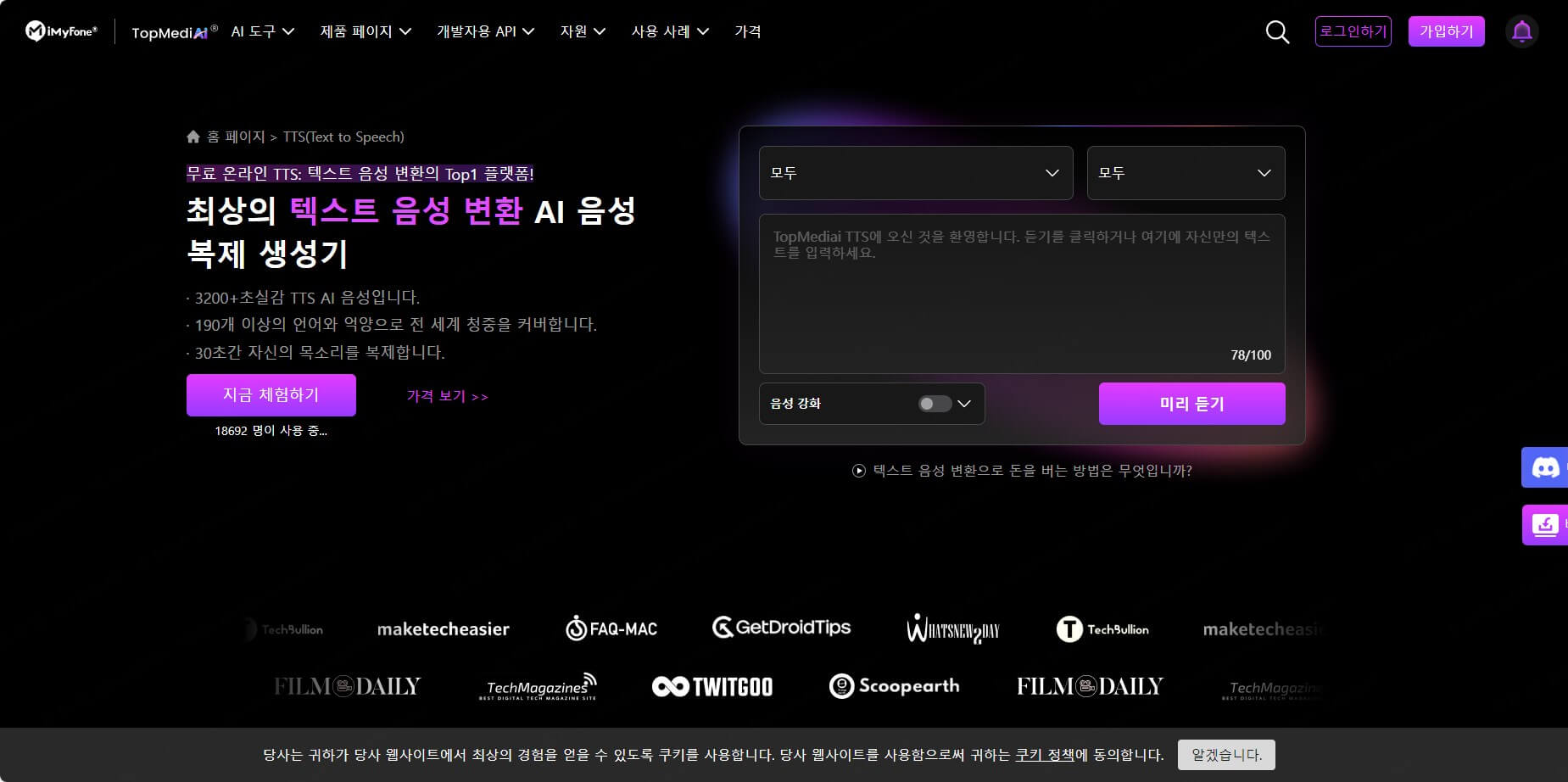
바로 PDF 읽기
100% 안전
TopMediai에서 PDF 파일을 읽어주는 방법
1단계: 먼저 위 버튼을 클릭하여 TopMediai TTS 공식 사이트에 접속합니다.
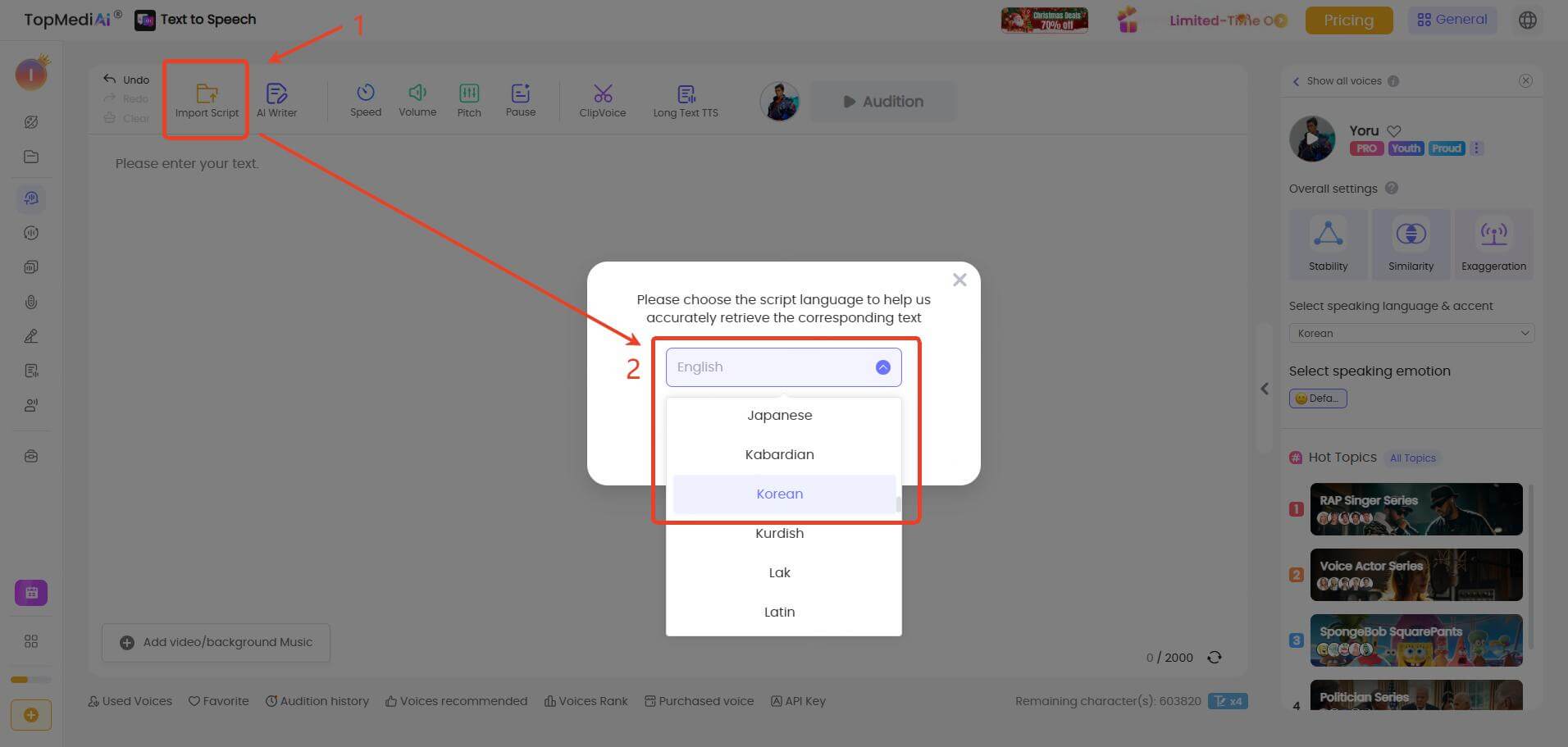
2단계:‘업로드’ 버튼을 클릭하여 PDF 파일을 업로드합니다(지원되는 파일 형식에 주의). TopMediai는 자동으로 PDF 파일의 내용을 인식합니다.
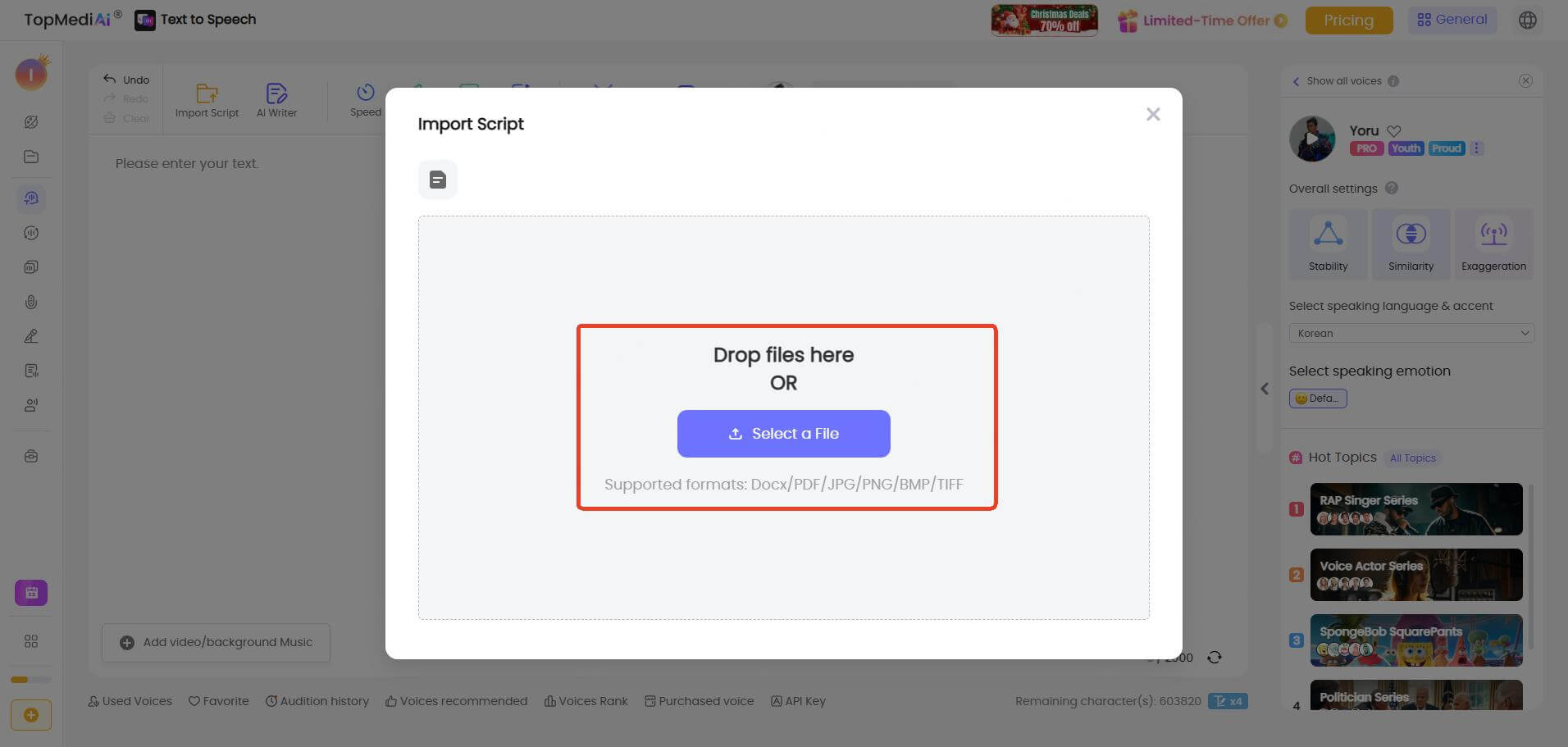
3단계: 인식된 내용을 확인한 후, ‘시작’을 클릭합니다. 인식된 내용은 자동으로 텍스트 입력란에 추가됩니다. 필요에 따라 수동으로 조정할 수 있습니다.
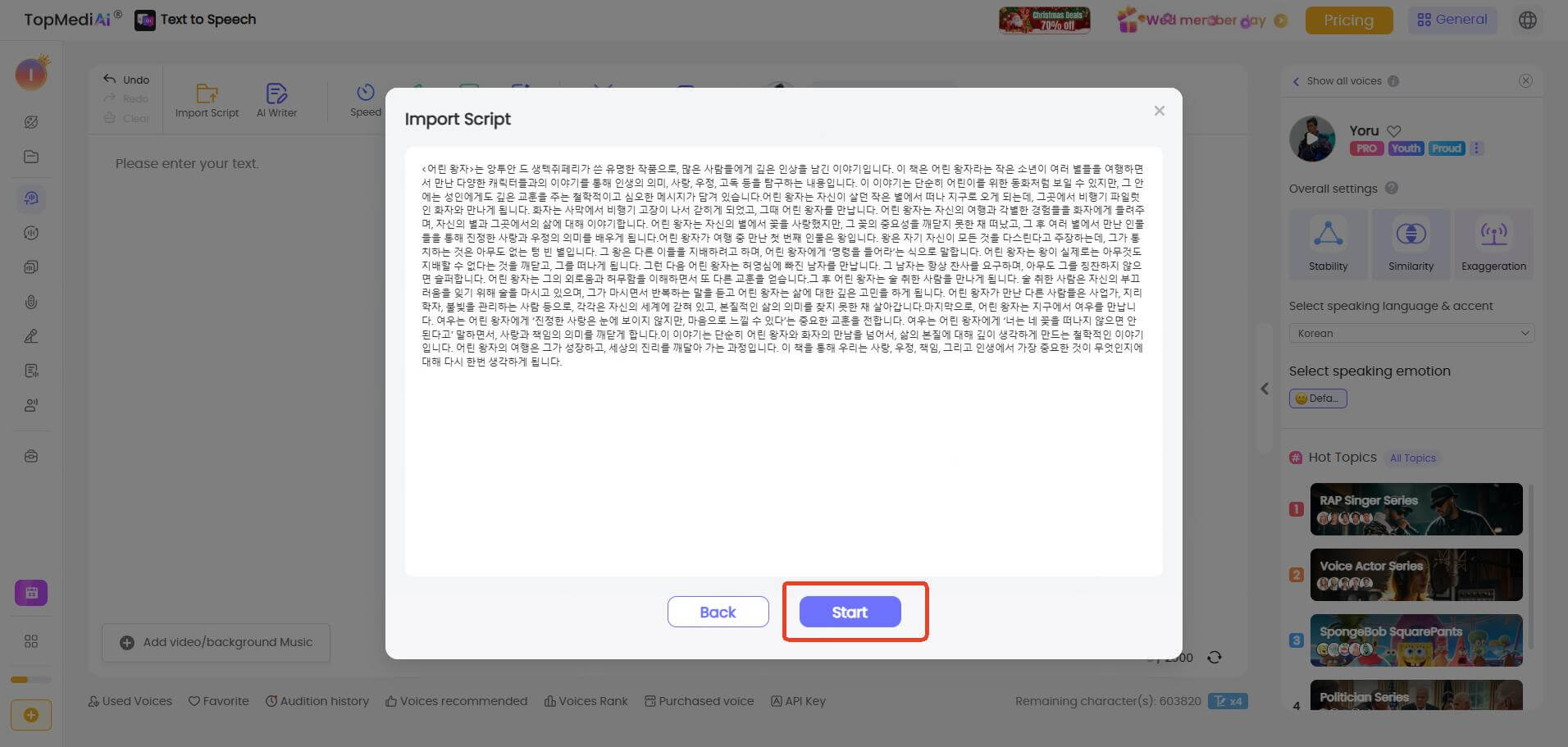
4단계: 읽어줄 언어와 음성 종류를 선택합니다. 또한, 음성 읽기 속도, 볼륨, 음조 등을 자유롭게 조절할 수 있습니다. ‘미리 듣기’ 버튼을 클릭하면 읽어주기가 시작됩니다.
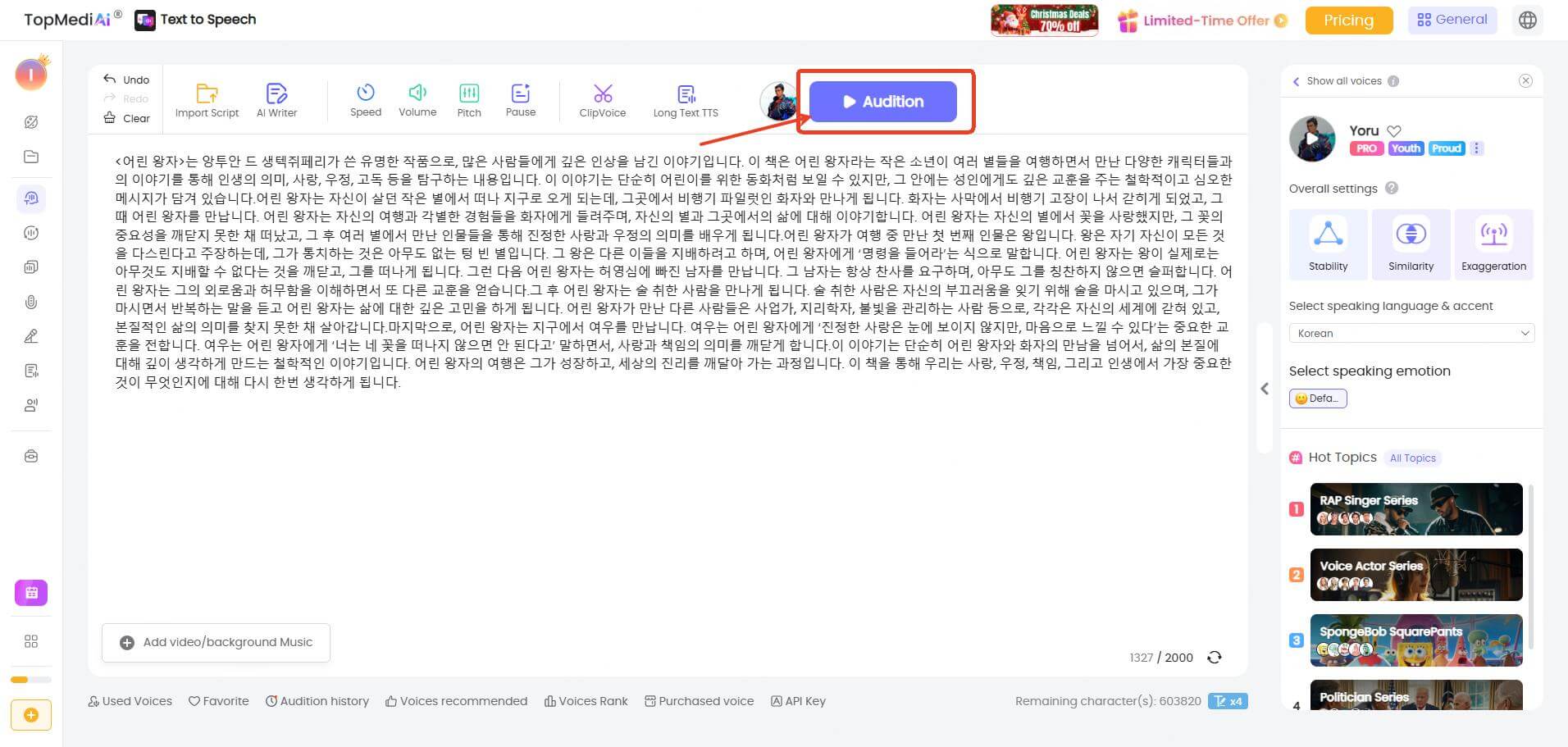
설치 없이 간편하게 이용할 수 있습니다.
다양한 목소리와 언어를 선택할 수 있어 유연성이 뛰어납니다.
인터넷 연결이 필수입니다.
무료 플랜에서는 기능에 제한이 있을 수 있습니다.
파트4: 스마트폰・PC 지원 앱으로 PDF 읽어주는 방법
PDF 음성 읽어주는 앱 iMyFone VoxBox는 스마트폰과 PC용으로 개발된 다기능 음성 읽기 앱입니다. 이 앱은 PDF를 읽고 음성화할 뿐만 아니라, 음성 데이터를 저장하고 공유하는 기능도 제공합니다.
iMyFone VoxBox로 PDF 읽어주는 방법
1단계: iMyFone VoxBox 공식 사이트에서 앱을 다운로드하고 설치합니다.
2단계: 앱을 실행한 후, ‘텍스트 읽어주기’ 탭을 선택하고, ‘텍스트 가져오기’를 클릭하여 PDF 파일을 가져옵니다.

3단계: PDF 파일의 텍스트가 자동으로 인식되며, 오류가 있을 경우 수동으로 수정할 수 있습니다. 오른쪽 설정에서 읽어줄 언어, 목소리 톤 및 속도를 설정합니다.
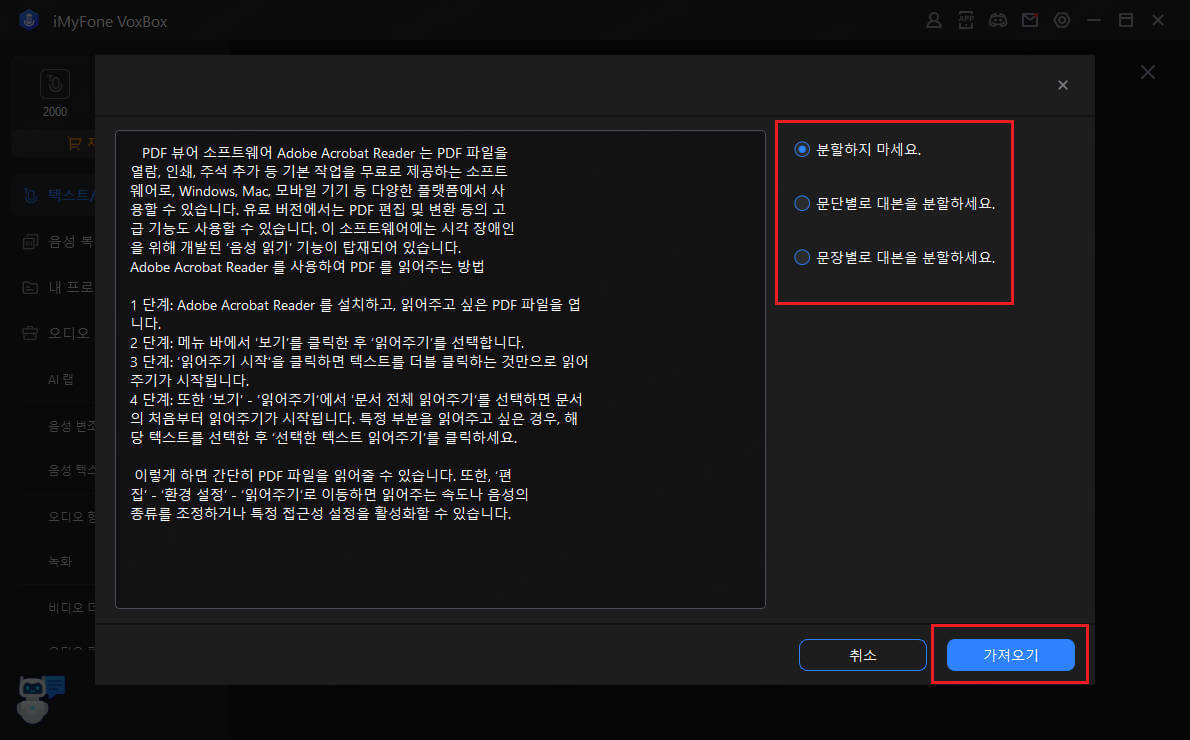
4단계: ‘변환’ 버튼을 눌러 읽어주기를 시작합니다. 생성된 오디오를 재생하거나 출력할 수 있습니다.
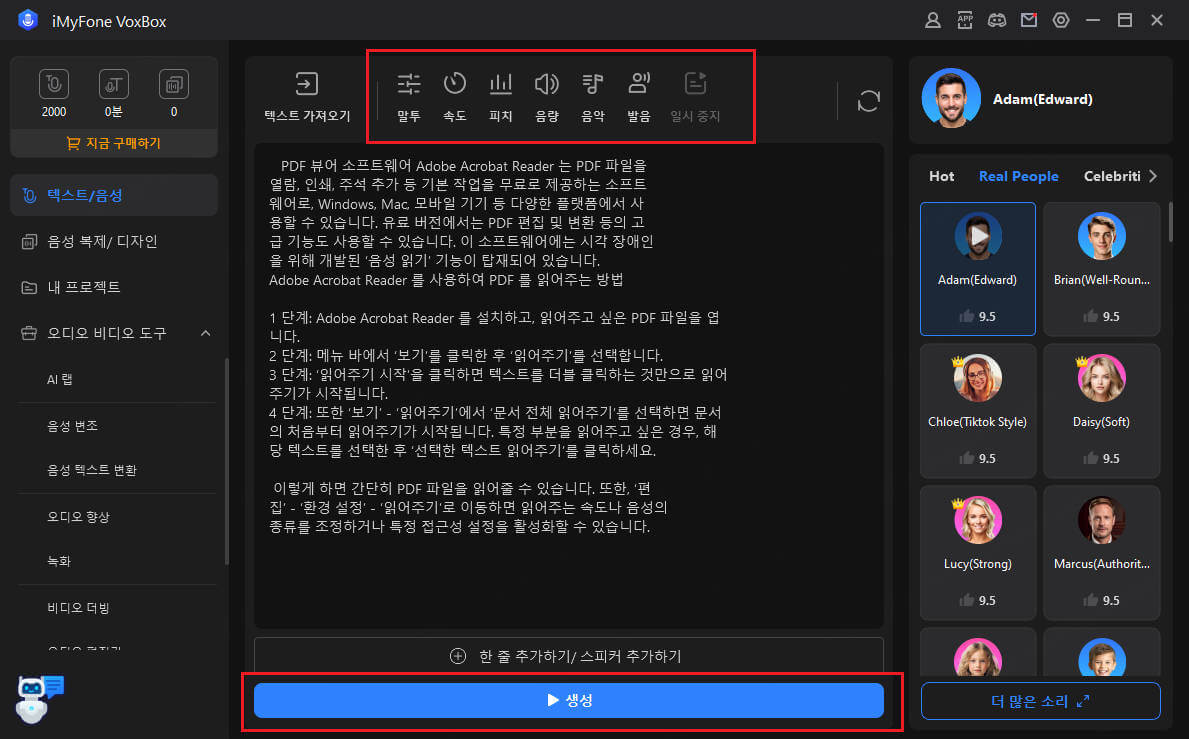
읽기 속도와 음성 톤을 자유롭게 조정할 수 있습니다.
작업 중에도 백그라운드 재생이 가능합니다.
초기 설치 시 익숙해지기까지 시간이 걸릴 수 있습니다.
일부 기능은 유료 플랜에서만 이용 가능합니다.
파트5: PDF 음성 읽기에 대한 FAQs
Q1: PDF 파일의 형식이 지원되지 않으면 어떻게 하나요?
A1: PDF 파일이 지원되지 않는 형식일 경우, 파일을 다른 형식으로 변환한 후 다시 시도하거나, 지원되는 PDF 형식을 사용해야 합니다.
Q2: 음성 읽기 속도를 조정할 수 있나요?
A2: 네, 대부분의 PDF 음성 읽기 앱에서는 음성 읽기 속도를 자유롭게 조정할 수 있는 기능을 제공합니다.
Q3: PDF 읽기 중 백그라운드에서 다른 작업을 할 수 있나요?
A3: 예, 대부분의 PDF 음성 읽기 앱에서는 백그라운드에서 읽어주는 기능을 지원하여, 다른 작업을 하면서도 음성을 들을 수 있습니다.
결론 PDF 음성 읽기에는 여러 가지 방법이 있으며, 각 방법은 상황에 따라 유용하게 활용될 수 있습니다. 특히 TopMediai는 간편하게 사용할 수 있으며 다양한 목소리와 언어를 제공하여 최적의 음성 읽기 경험을 제공합니다. TopMediai TTS를 통해 더욱 효율적인 PDF 음성 읽기를 즐기세요.


 AI 음성 도구
AI 음성 도구
 AI 음악 도구
AI 음악 도구
 더 많은 기능 탐색
더 많은 기능 탐색
 AI 음악 관련 서비스용 API
AI 음악 관련 서비스용 API
 AI 음성 관련 서비스용 API
AI 음성 관련 서비스용 API
 TopMediai API 문서:
TopMediai API 문서:




 디코 그룹 가입하기
디코 그룹 가입하기

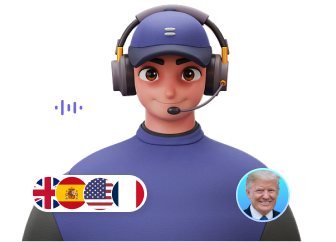


 TopMediai에 오신 것을 환영합니다!
TopMediai에 오신 것을 환영합니다!
 최신 업데이트 및 기능 사전 이용
최신 업데이트 및 기능 사전 이용
